nefunguje aplikace Outlook správně? Tento článek vysvětluje, jak můžete opravit, když máte problémy s poštou aplikace Outlook v počítači Mac. Přesněji řečeno, aplikace Outlook může náhodně selhat nebo zmrazit, pokud chcete zkontrolovat svůj e-mail. Dalším podobným problémem je, že aplikace Outlook může být na vašem počítači Mac příliš pomalá. Někteří uživatelé také uvedli, že software nemohli spustit. Několik faktorů může mít za následek tyto typy problémů s výkonem.
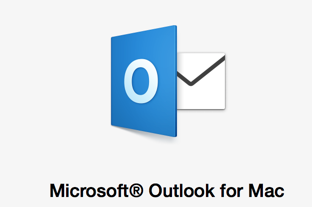
Pokud máte podobný problém, tady je, jak můžete vyřešit:
Viz také: Mac Mail se Otevře Aplikace Sama Náhodně, Fix
Outlook nefunguje?
zkuste každý krok níže po jednom. Nezapomeňte zkontrolovat Mac po každém kroku, abyste zjistili, zda aplikace Outlook začne znovu fungovat.
1. Restartujte počítač Mac. Mac můžete restartovat tak, že přejdete do nabídky Apple > restartovat.
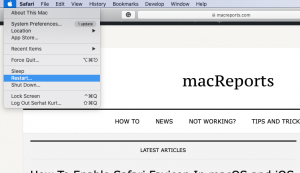
2. Ujistěte se, že macOS i Outlook jsou aktuální.
- Aktualizujte svůj Mac: přejděte na Předvolby systému a klikněte na Aktualizovat Software. Pokud je vaše verze pro Mac macOS High Sierra nebo starší, přejděte do aplikace App Store a aktualizujte software v počítači Mac.
- aktualizace aplikace Outlook v systému Mac: Otevřete aplikaci Microsoft Word, Excel nebo jinou aplikaci Microsoft Office a klepněte na tlačítko Nápověda > Zkontrolujte aktualizace. AutoUpdate zkontroluje aktualizace. Pokud jsou k dispozici aktualizace, klikněte na Aktualizovat. Pokud jste aplikaci Outlook stáhli z obchodu Mac App Store, otevřete aplikaci App Store a aktualizujte ji. Aktualizace aplikace Outlook bude také opravit, pokud vidíte „nelze použít tuto verzi aplikace“ Microsoft Outlook „s touto verzí macOS“ chybová zpráva.
po aktualizaci restartujte počítač Mac.
3. Postupujte podle níže uvedených kroků. Po provedení těchto kroků zakážete funkci náhledu pro šifrovaný e-mail, o kterém je známo, že způsobuje zmrazení aplikace Outlook. Zde je návod:
- ukončete aplikaci Outlook (Outlook > ukončete aplikaci Outlook).
- otevřete terminál (aplikace / nástroje nebo můžete použít Spotlight k otevření terminálové aplikace).
- Zadejte následující příkaz a stiskněte klávesu enter:
defaults write com.microsoft.Outlook DisablePreviewForSMIME 1
- Nyní zadejte následující příkaz a stiskněte klávesu enter:
killall cfprefsd
- v Blízkosti Terminálu.
- restartujte počítač Mac.
- Otevřete aplikaci Outlook a test.
4. Používáte doplňky v aplikaci Outlook, jako je WebEx, Mendeley, EndNote, Zotero, Grammarly, Boomerang atd.? Zastaralé doplňky třetích stran mohou způsobit tyto typy problémů. Je velmi důležité, abyste měli nejnovější aktualizace pro své doplňky.
5 – pokud máte stále problémy s aplikací Mac Outlook, zkuste následující: následující kroky vám pomohou zjistit, zda máte problém s profilem. Použijeme Správce profilů aplikace Outlook.aplikace a vytvořte nový profil. Poté tento profil nastavíme jako výchozí. Pokud můžete aplikaci Outlook otevřít bez problému, znamená to, že váš starý profil je poškozen a je třeba jej opravit. Zde je návod:
- otevřete složku Aplikace.
- klepněte pravým tlačítkem myši (nebo control-click) Microsoft Outlook a klepněte na tlačítko Zobrazit obsah balíčku.
- přejděte na obsah > SharedSupport a Outlook Profile Manager.
- vytvořte nový profil kliknutím na tlačítko Vytvořit nový profil ( + ).
- zadejte nový název nového profilu.
- vyberte tento nový profil a klikněte na ikonu nástroje/ozubená kola (Nastavte výchozí profil) a klikněte na Nastavit jako výchozí.
- ukončete aplikaci Outlook (Outlook > ukončete aplikaci Outlook) a znovu otevřete aplikaci Outlook.
nyní test Outlook. Vyskytne se Váš problém nebo ne? Pokud nyní funguje, znamená to, že je třeba opravit původní profilový soubor. Pokud tomu tak je, zde je návod, jak jej opravit:
- změňte profil na původní (postupujte podle výše uvedených kroků).
- přejděte na Hledáníklikněte na tlačítko jít a přejděte do složky a zadejte:
~/Library/Group Containers/UBF8T346G9.Office/Outlook/Outlook 15 Profiles/Main Profile/Data
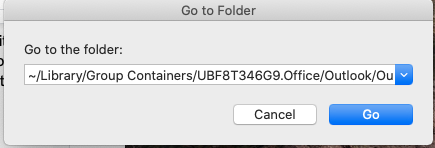
- klikněte na Přejít.
- a vyhledejte a přetáhněte aplikaci Outlook.sqllite na plochu.
- Otevřete aplikaci Outlook, Aplikace Outlook řekne „je problém a aplikace Outlook musí znovu vytvořit“ a postupujte podle pokynů na obrazovce.
Viz také: Jak vypnout rozdělenou obrazovku v poště